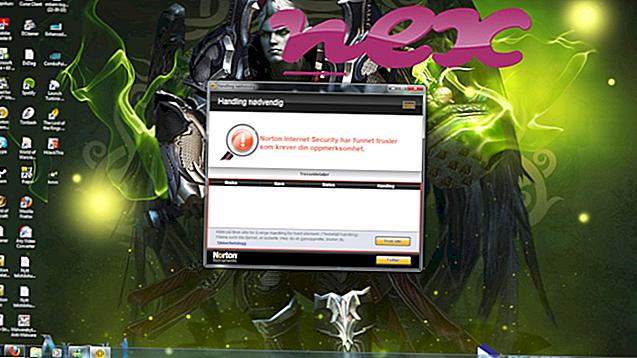Proces známý jako Windows Audio Services nebo Bluetooth Media Service patří k softwaru Microsoft Windows Operating System nebo Ralink Motorola (verze BC4 Bluetooth 3.0 + HS) od Hefei Hejunzhengce Info Tech Co. nebo Motorola (www.motorola.com).
Popis: AudioSrv.exe není nezbytný pro operační systém Windows a způsobuje relativně málo problémů. AudioSrv.exe je umístěn v podsložce "C: \ Program Files (x86)" - obvykle C: \ Program Files (x86) \ Windows Audio \ R1 \ . Známé velikosti souborů v systému Windows 10/8/7 / XP jsou 4 024 920 bajtů (83% všech výskytů) nebo 1 096 968 bajtů.
Program není viditelný. Soubor je certifikován důvěryhodnou společností. Soubor AudioSrv.exe není hlavním souborem Windows. AudioSrv.exe se může připojit k Internetu, zaznamenávat vstupy z klávesnice a myši a sledovat aplikace. Proto je technická bezpečnost 34% nebezpečná .
Odinstalace této varianty: V případě problémů s AudioSrv.exe můžete také provést následující:1) odinstalovat software Ralink Motorola BC4 Bluetooth 3.0 + HS pomocí funkce Odinstalovat program v Ovládacích panelech Windows (Windows: Start, Nastavení, Ovládací panely, Odinstalovat program)
2) hledejte pomoc na webových stránkách www.motorola.com.
Důležité: Nějaký malware maskuje sám sebe jako AudioSrv.exe, zejména když je umístěn ve složce C: \ Windows nebo C: \ Windows \ System32, například SoftwareBundler: Win32 / WinOptimizer (detekován společností Microsoft) a ne-virus: AdWare .Win32.HiddenInstall.f (detekováno společností Kaspersky). Proto byste měli v počítači zkontrolovat proces AudioSrv.exe a zjistit, zda se jedná o hrozbu. Pokud služba Windows Audio Services změnila vyhledávací stroj prohlížeče a úvodní stránku, můžete obnovit výchozí nastavení prohlížeče následujícím způsobem:
Obnovit výchozí nastavení prohlížeče pro Internet-Explorer ▾- V aplikaci Internet Explorer stisknutím kombinace kláves Alt + X otevřete nabídku Nástroje .
- Klikněte na Možnosti Internetu .
- Klepněte na kartu Upřesnit .
- Klikněte na tlačítko Reset ....
- Povolte možnost Odstranit osobní nastavení .
- Zkopírujte chrome: // settings / resetProfileSettings do adresního řádku prohlížeče Chrome.
- Klikněte na Reset .
- Kopírovat about: support do adresního řádku prohlížeče Firefox.
- Klikněte na Aktualizovat Firefox .
Čistý a uklizený počítač je klíčovým požadavkem, jak se vyhnout problémům s AudioSrv. To znamená spuštění prověřování na malware, čištění pevného disku pomocí 1 cleanmgr a 2 sfc / scannow, 3 odinstalování programů, které již nepotřebujete, kontrola programů Autostart (pomocí 4 msconfig) a povolení automatické aktualizace Windows '5. Vždy nezapomeňte provádět pravidelné zálohy nebo alespoň nastavit body obnovení.
Pokud narazíte na skutečný problém, zkuste si vzpomenout na poslední věc, kterou jste udělali, nebo na poslední věc, kterou jste nainstalovali, než se problém objevil poprvé. Pomocí příkazu 6 resmon identifikujte procesy, které způsobují váš problém. Dokonce i pro vážné problémy, raději než přeinstalaci systému Windows, je lepší provést opravu instalace nebo, pro Windows 8 a novější verze, vykonat příkaz 7 DISM.exe / Online / Cleanup-image / Restorehealth. To vám umožní opravit operační systém bez ztráty dat.
Abychom vám pomohli analyzovat proces AudioSrv.exe v počítači, ukázaly se jako užitečné následující programy: Správce úloh zabezpečení zobrazuje všechny spuštěné úlohy systému Windows, včetně zabudovaných skrytých procesů, jako je monitorování klávesnice a prohlížeče nebo položky automatického spuštění. Jedinečné hodnocení bezpečnostních rizik naznačuje pravděpodobnost, že tento proces bude potenciálním spywarem, malwarem nebo trojským koněm. B Malwarebytes Anti-Malware detekuje a odstraňuje spací spyware, adware, trojské koně, keyloggery, malware a sledovače z pevného disku.
Související soubor:
snarer.dll fgmgr.dll ltc_help32-80289.dll AudioSrv.exe smartwihelper.exe slstaskbarhook.dll sp_rsdrv2.sys dell.clientframework.exe winpkg.exe wpsupdate.exe foxmail.exe